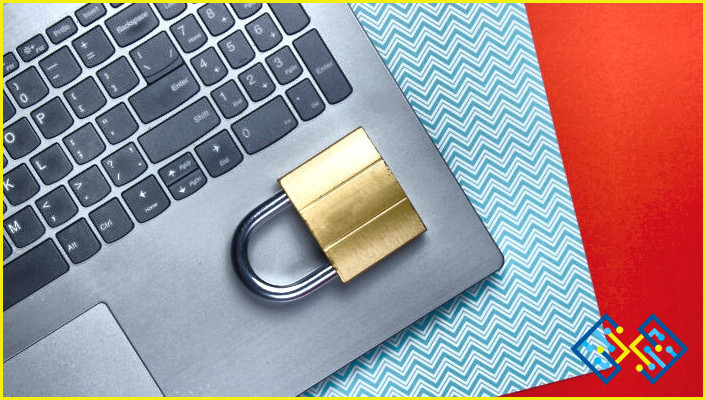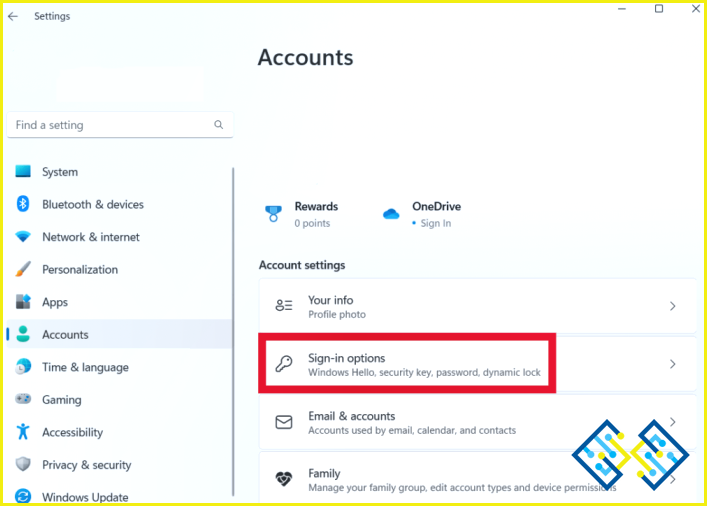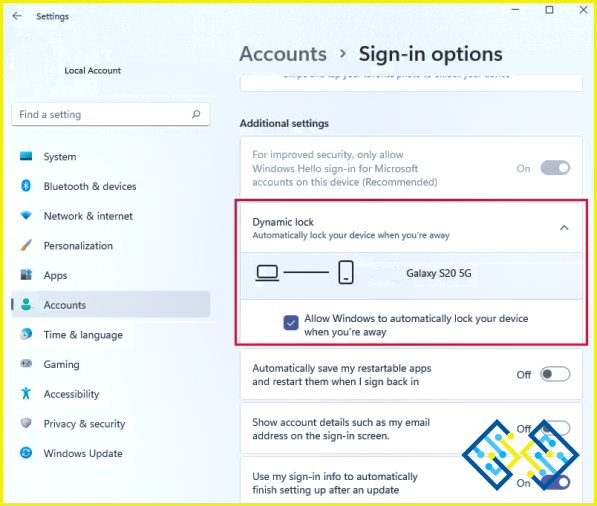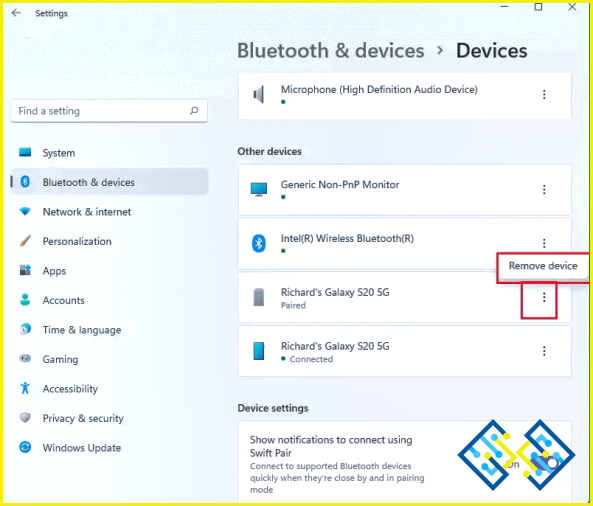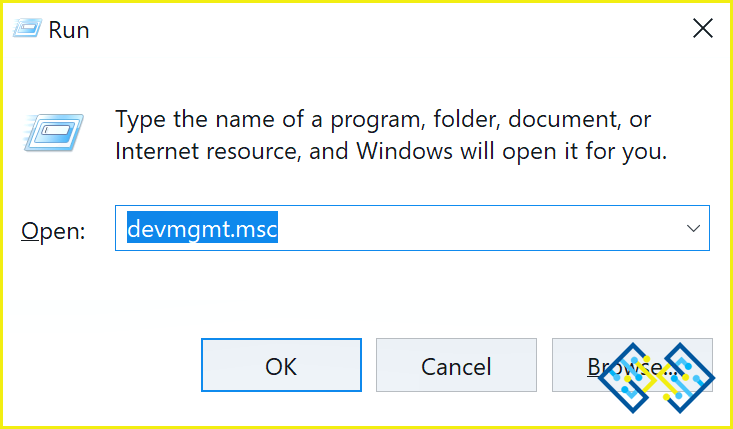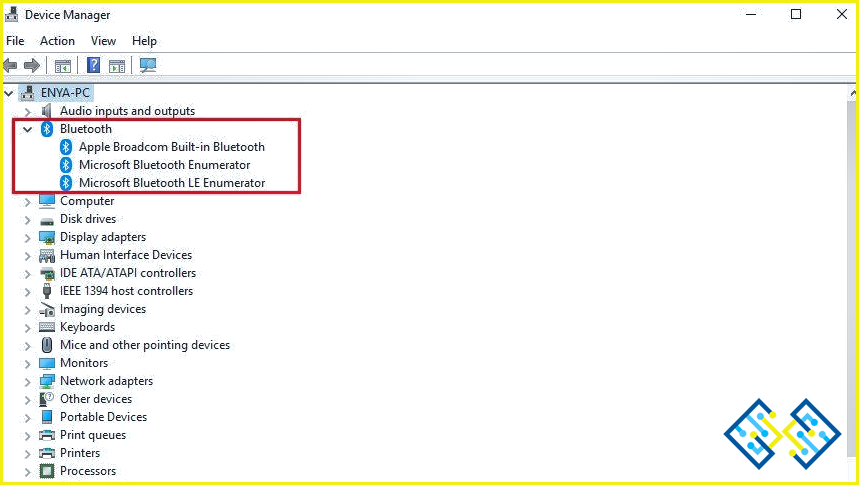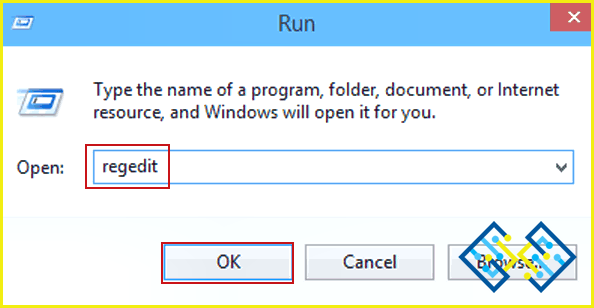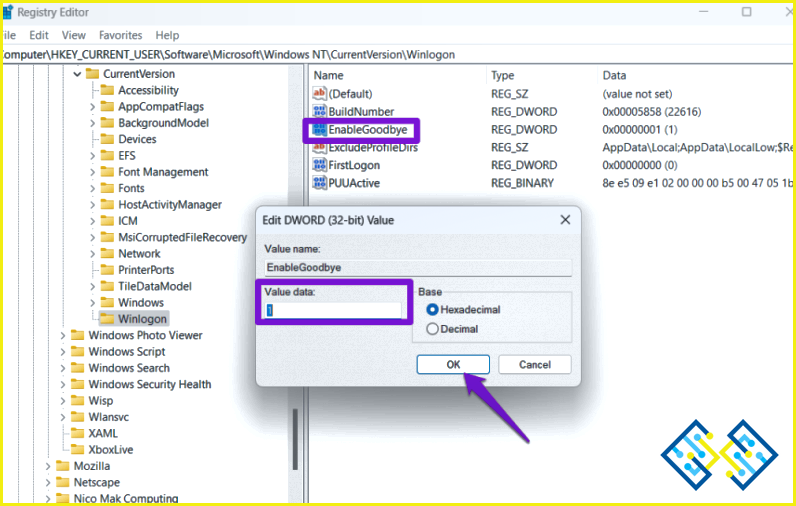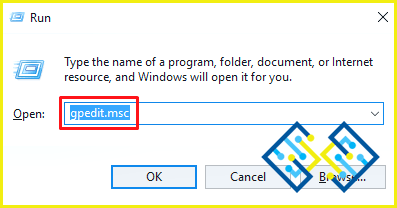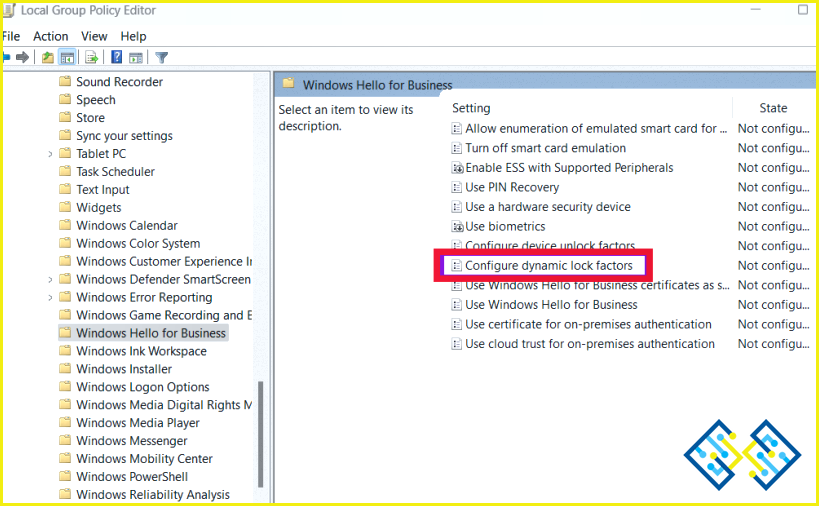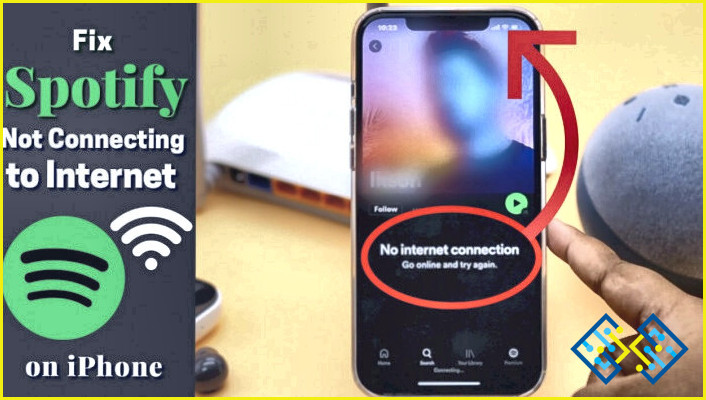¿El bloqueo dinámico no funciona en Windows 11? ¡Aquí está la solución!
El Bloqueo Dinámico es una característica de seguridad útil en Windows 11/10 que bloquea automáticamente su dispositivo cuando usted está ausente.
¿No hay ocasiones en las que te olvidas de bloquear tu dispositivo o cuando tus compañeros te llaman para comer o para una reunión, y dejas tu dispositivo desbloqueado por las prisas? Sí, a todos nos ha pasado. Aquí es donde la función de bloqueo dinámico puede ayudarte a estar tranquilo. Si la función dinámica está activada, tu dispositivo se bloqueará automáticamente cuando te alejes de tu máquina.
¿El bloqueo dinámico no funciona en tu dispositivo? Te tenemos cubierto. En este post, hemos enumerado un par de soluciones para resolver este problema. Pero antes de empezar, vamos a obtener una comprensión básica de la característica de bloqueo dinámico y cómo funciona.
¿Qué es el bloqueo dinámico en Windows?
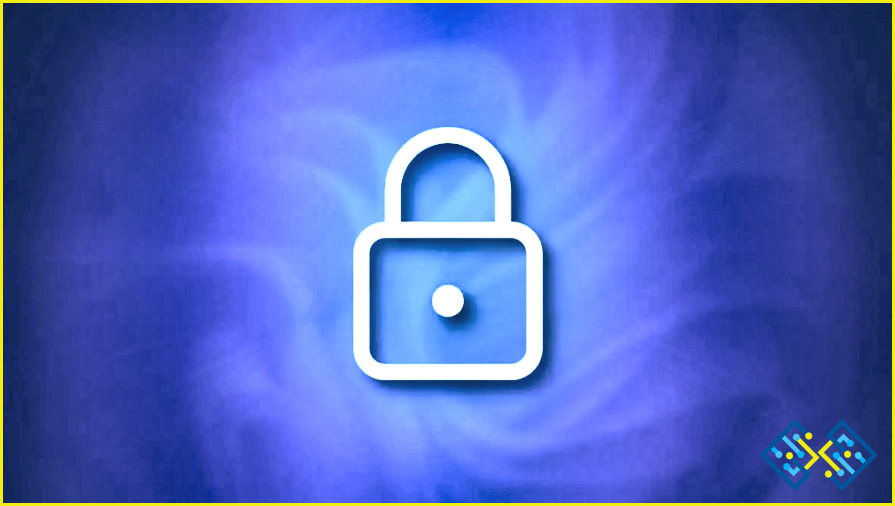
La función de Bloqueo Dinámico en Windows 11/10 facilita a los usuarios el bloqueo de sus dispositivos cuando te alejas de ellos. Así, su dispositivo se bloqueará automáticamente cuando se aleje de su máquina.En lenguaje técnico, el bloqueo dinámico se activará siempre que la señal Bluetooth baje del rango del valor máximo del Indicador de Intensidad de Señal Recibida (RSSI).
Y aquí viene la mejor parte. Para utilizar la función de bloqueo dinámico en Windows, no necesitas un hardware especializado ni una aplicación de terceros. Sólo tienes que tener un portátil compatible con Bluetooth, y listo. Puedes configurar y activar fácilmente el bloqueo dinámico en tu dispositivo Windows utilizando tu smartphone con Bluetooth. (iOS, Android o Windows).
¿Cómo funciona?
La función de Dynamic Lock en Windows es bastante útil, ¿verdad? Si su dispositivo cumple alguno de los criterios enumerados a continuación, se activará el bloqueo dinámico que bloqueará automáticamente su dispositivo.
- Sin entrada o movimiento del teclado/ratón durante unos 30 segundos.
- Si el dispositivo Bluetooth conectado no está en el rango.
- Señal Bluetooth débil.
Cómo solucionar el problema del bloqueo dinámico que no funciona
¿Falta el bloqueo dinámico o no funciona en Windows? Aquí hay algunas soluciones que podrían ayudarle en la resolución de este problema.
Solución 1: Configurar los ajustes de bloqueo dinámico
1. Pulse sobre el icono de Windows situado en la barra de tareas y seleccione «Configuración».
2. Vaya a la sección «Cuentas» del panel de menú de la izquierda. Pulse sobre «Opciones de inicio de sesión».
3. Desplácese hacia abajo por la lista de opciones y diríjase a la sección «Ajustes adicionales». Busque la función «Bloqueo dinámico». Pulse sobre ella.
4. Marque la opción «Permitir que Windows bloquee automáticamente su dispositivo cuando esté ausente».
Solución 2: Desemparejar y emparejar su dispositivo Bluetooth
1. Inicia la app de Configuración en tu dispositivo y selecciona «Bluetooth y dispositivos.»
2. Toca en «Dispositivos».
3. Ahora verá una lista de dispositivos emparejados en la pantalla, incluyendo el smartphone conectado a la funcionalidad de Dynamic Lock. Toque el icono de tres puntos situado junto a él y seleccione «Eliminar dispositivo».
4. Después de eliminar el smartphone, pulse sobre el botón «Añadir dispositivo».
5. Vuelve a emparejar tu dispositivo con tu portátil Windows y comprueba si este hack funciona.
Solución 3: Actualizar los controladores de Bluetooth
1. Pulse la combinación de teclas Windows + R para abrir el cuadro de diálogo Ejecutar. Escriba «Devmgmt.msc» en el cuadro de texto y pulse Intro.
2. Pulse sobre «Bluetooth». Pulse con el botón derecho del ratón sobre el título del dispositivo Bluetooth y seleccione «Actualizar controlador».
Siga las instrucciones en pantalla para actualizar los controladores de Bluetooth en su dispositivo.
3. Después de actualizar los controladores, intente comprobar si la función de bloqueo dinámico vuelve a funcionar.
Solución 4: Modificar el Registro
1. Pulse la combinación de teclas Windows + R para abrir el cuadro de diálogo Ejecutar. Escriba «Regedit» y pulse Intro para abrir la aplicación del Editor del Registro de Windows.
2. Navegue hasta la siguiente ubicación de la carpeta:
HKEY_CURRENT_USERSoftwareMicrosoftWindows NTCurrentVersionWinlogon
3. Pulse dos veces sobre la entrada del archivo «Habilitar el adiós». Introduzca «1» en el campo Datos de valor y pulse sobre el botón Aceptar.
4. Salga de todas las ventanas y reinicie su dispositivo para comprobar si el problema persiste.
Solución 5: Modificar el editor de directivas de grupo (no disponible para usuarios domésticos)
1. Otra alternativa para solucionar el problema del «Bloqueo dinámico no funciona» en Windows es modificar el Editor de Políticas de Grupo. Esto es lo que tienes que hacer:
2. Pulsa la combinación de teclas Windows + R para abrir el cuadro de diálogo Ejecutar. Escriba «Gpedit.msc» y pulse Intro para abrir la aplicación del Editor de directivas de grupo.
3. Navegue hasta la siguiente ubicación de la carpeta:
Computer ConfigurationAdministrative TemplatesWindows ComponentsWindows Hello for Business
4. En la carpeta «Windows Hello for Business», pulse dos veces sobre «Configurar factores de bloqueo dinámico» para abrir sus Propiedades.
5. Seleccione «Activado» y pulse los botones Aceptar y Aplicar para guardar los cambios recientes.
Conclusión
Estas fueron algunas soluciones simples para arreglar el problema de «El bloqueo dinámico no funciona en Windows 11/10». El bloqueo dinámico es una característica bastante útil que no comprometerá sus datos sensibles y la seguridad de su dispositivo cuando esté fuera. Puede utilizar cualquiera de las soluciones mencionadas anteriormente para activar la función de bloqueo dinámico en su PC con Windows. Haznos saber qué método te ha funcionado. No dudes en compartir tu opinión en la caja de comentarios.